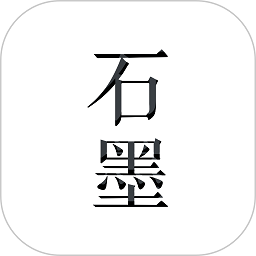
石墨文档手机版支持在线处理不同格式的文档,简洁的功能布局能让用户快速上手使用。你可以用它来编辑、查看文档,一键快捷分享,不管是应用在日常生活还是学习、办公场景中都是不错的选择,还能将数据实时保存,详情功能有需要的用户可以来了解更多。
在简洁优雅的界面中,随时查看、记录和分享你的想法与灵感,并在不同设备之间轻松切换。

查看目录功能,支持快速浏览文档的目录,寻找文档中具体的内容
文档共享功能,可以就那个编辑的文档以及表格分享给同事、上级以及下属
查看历史功能,可以让用户在线查看北京文档或表格的历史记录
实时保存功能,软件支持立即编辑则立即保存,立即修改则自动保存操作
数据同步功能,将编辑的文档数据以及表格数据上传云端,实现多设备同步编辑操作
多人编辑功能,支持将内容量十分大的文档进行多人协作编辑,共完整作业
1、添加共享文档,将文档分享给好友即可同时多人进行在线编辑
2、在首页,可以点击右上角的搜索按钮,根据文档名称快速查找到需要的文档
3、在app的首页,可以查看你编辑过的所有文档,长按文档可以进行相关操作
4、编辑完成的共享文档,一键导出后即可点击退出共享
1.自动云保存功能为大家实时保存自己做创建的各类文件。
2.非常实用的文档格式转换功能,帮助大家解决格式问题。
3.手机上面也能进行日常的文件编辑,一键转发发送更方便。
4.会为大家提供非常多实用的表格模板,供大家进行使用。
石墨文档没有访问权限怎么办?访问权限设置教程:
1、如果想要设置石墨文档里设置权限,那就得从桌面的文档右侧点击三个点选项,唤起功能列表进行设置。
2、接着从唤起的功能列表里点击【分享私有链接】选项,大家就可以设置文档的权限进行分享了。
3、在进行文档分享的时候,用户们就可以设置【私有】、【公开只读】、【公开可写】三种不同的权限。
石墨文档如何多人在线编辑:
1、打开石墨文档app,点击右下角的【+】图标。
2、选择【新建文档】。
3、编辑后点击右上角的分享图标。
4、选择【公开可以编辑】,点击微信,进行分享即可。
石墨文档上传不了图片原因分析:
1、看看是不是网速的问题。
2、假如无法上传可以保存文档之后,关闭软件重新打开尝试。
3、如果再无法解决可以卸载后重装尝试。



